#Intel_Smart_Response #Smart_Response #SSD_Cache Корпорация Intel совсем недавно присоединилась к небольшой группе производителей, которые решили использовать технологии ускорения массивов из жесткихдисков путем добавления быстрого SSD-накопителя.
Технология Intel Smart Response
по принципу работы наиболее похожа на MaxIQ от Adaptec, но, как и HyperDuo от Marvel, предназначена исключительно для обыкновенных настольных компьютеров и рабочих станций, а не для высокопроизводительных серверов.
Smart Response является частью пакета программного обеспечения под названием Intel Rapid Storagе (RST) и работает только с RAID-контроллером, интегрированным в чипсет Intel Z68.Суть технологии заключается в том, что с помощью любого SSD емкостью до64 ГБ с интерфейсом mSATA или SATA можно ускорить работу одного жесткого диска или RAID-массива путем переноса часто используемых файлов или целых приложений в память твердотельного накопителя(SSD).
Для того, чтобы создать массив с Intel Smart Response нужно в БИОС материнской платы с чипсетом Intel Z68 перевести SATA-контроллер в режим RAID, установить операционную систему на жесткий диск или RAID-массив, установить RST версии 10.5 или выше, запустить RST, выбрать «Enable Accelerate» в меню «Accelerate». Затем нужно выбрать твердотельный накопитель, который будет использоваться в качестве кэша контроллера и жесткий диск или массив, который будет ускорен.
Выгодно ли включать RAPID Mode на твердотельных накопителях Samsung
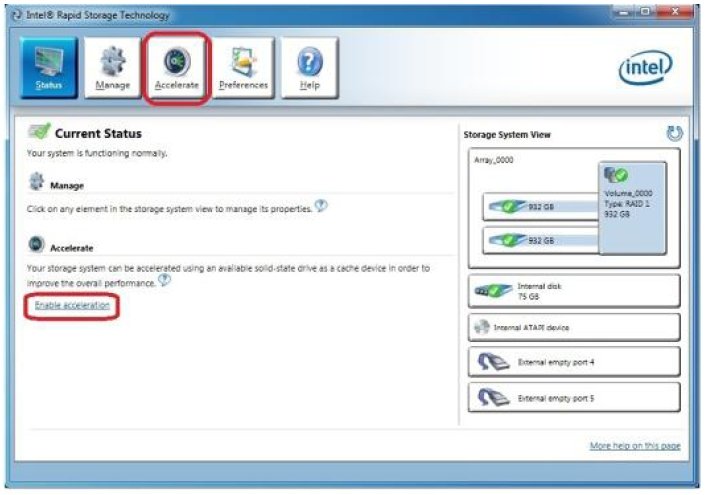

Затем можно пользоваться компьютером в обычном для вас режиме. По прошествии некоторого количества времени специализированное ПО определит наиболее «горячие» файлы и переместит их в память SSD для более быстрого чтения в процессе последующих обращений к ним. Следует заметить, что информация о часто используемых файлах будет постоянно обновляться.
Кстати, Intel также как Marvel предлагает воспользоваться одним из двух режимов работы новой технологии. Первый режим, «Enhanced» при котором данные записываются одновременно на SSD и HDD (RAID-массив), при этом скорость записи не высока, но зато пользователь может быть уверен, что при возникновении неполадок данные не будут утеряны. Второй режим, «Maximized», при котором данные записываются исключительно на SSD, который обладает лучшим показателем скорости на запись, а затем полученная информация в фоновом режиме «перебрасывается» на основной массив. Таким образом, Maximized mode обеспечивает не только увеличение скорость чтения «горячих» файлов, но и ускоряет запись данных на массив, однако в случае возникновения неполадок с твердотельным накопителем(SSD) недавно записанные данные могут быть потеряны.
Требования к системе:
- Материнская плата с чипсетом Intel Z68 и процессором Intel Core второго поколения. (можно использовать материнские платы с разъемомmSATA или материнские платы с уже установленным SSD Intel Larsen Creek с интерфейсом mSATA, а также любые другие МП с чипсетом Intel Z68)
- Любой SSD с интерфейсами SATA или mSATA емкостью до 64 ГБ (можно использовать SSD большей емкости — в этом случае остальной объем SSD будет отображаться в системе как дополнительный накопитель)
- Операционная система Windows Vista/7 (32 или 64-bit)
- Программное обеспечение Intel Rapid Storagе версии 10.5 и выше.
Другие технологии совместного использования HDD и SSD:
- Adaptec Hybrid RAID;
- Adaptec MaxIQ (MaxCache);
- LSI CacheCade;
- Гибридные жесткие диски (гибридные накопители);
- Технология Marvell HyperDuo.
Источник: www.nix.ru
Intel Rapid Storage Technology driver
Пробуем Smart Response на зуб

Статья в блоге Intel «Прокачай свой жесткий диск. Этот способ реально работает!», посвященная технологии Smart Response, собрала более сотни комментариев и, похоже, лишь чуть меньше полярных мнений, работает ли эта штука и зачем она вообще нужна. Наблюдая такой хабраинтерес, мы решили провести собственные испытания SRT, чтобы попытаться ответить на первый, а, если получится, то и на второй вопрос.
Для проверки своих предварительных гипотез (о них речь пойдет ниже) мы постановили использовать типовую домашнюю платформу, за последний год ставшую по-настоящему классической: Intel Z68 + Intel i5. Более подробно наш тестовый стенд описывается так:
- Процессор – Intel i5 2500K;
- Материнская плата – ASUS P8Z68-V LX;
- Системный жесткий диск – Seagate ST500DM002;
- Диск SSD – Intel SSDSA2MH080G1GC;
- Оперативная память – 8 Гб DDR3-1333;
- Операционная система – Windows 7 x64.
Как видим, наш тестовый компьютер недостоин никаких претензий в экстремальности; все его компоненты – из массового сегмента, ближе к бюджетности.

Далеко не самая распоследняя модель SSD Intel, которую мы использовали в тестировании
Подготовка
- Непосредственно SSD;
- Материнская плата с поддержкой SRT;
- Драйвера Intel Rapid Storage (скачиваются с сайта Intel).
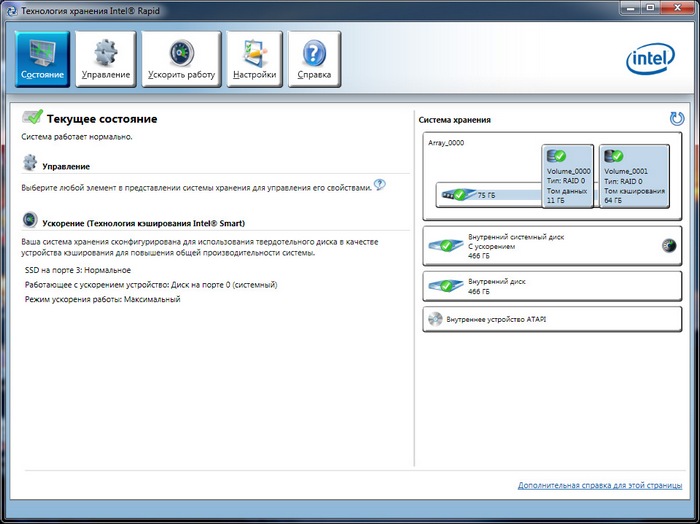
Сконфигурированный Smart Response. Внутренний системный диск – «с ускорением». Volume_0001 — непосредственно кеш, Volume_0000 – остаток диска после вычитания 64 Гб кеша. С ним пользователь может обращаться по своему усмотрению.
На первой вкладке центра управления Rapid Storage нажимаем «включить ускорение», выбираем необходимые параметры (пошагово этот процесс показан по той же ссылке) – и вуаля! кеширование включено. Оно может работать в двух режимах: расширенном – одновременная запись на HDD и SSD (в некотором смысле RAID1) и максимальном – запись сначала на SSD (в том же смысле RAID0). Нас интересовал максимальный прирост скорости, поэтому мы выбрали второй. Учтите, однако, что в этом случае SSD становится частью системного раздела и любое его аварийное отключение будет иметь неприятные последствия для ОС. Для отключения кэша пользуйтесь штатной процедурой драйвера Rapid Storage.
Эксперимент
Поскольку Smart Response – технология кеширования, было бы логичным проверять ее действенность на «тяжелых» приложениях ОС. Самым тяжелым приложением Windows, очевидно, является сам Windows. Далее в качестве эталонов «общеупотребительной тяжести» были выбраны программы Adobe Photoshop CS6 и Autodesk AutoCAD 2013. Время загрузки каждой программы измерялось три раза, между двумя вызовами система перезагружалась. Усредненные результаты тестов приведены в таблице:
| Windows 7 x64 | 101 | 36 | 2.8 |
| Photoshop CS6 | 15 | 4 | 3.75 |
| AutoCAD 2013 | 53 | 8 | 6.6 |
Как говорится, ноу комментс.
На менее научной основе тестировались и другие программы, которые нашлись под рукой, скажем, Corel Draw X4 показал примерно двукратный прирост. Предвижу вопрос, почему система без кеширования грузилась так долго? Для эксперимента намеренно был выбран Windows б/у, установленный несколько месяцев назад и обросший за это время некоторым количеством приложений, в том числе и с автозагрузкой. Дабы избежать до конца не выясненного влияния торрентов на кеширование, раздачи на время эксперимента были отключены.
Применение

Итак, мы экспериментально доказали, что Smart Response значительно убыстряет работу ОС Windows и ее приложений. Однако по-прежнему остается вопрос, зачем использовать SSD для кеширования, когда на нем можно просто разместить системный раздел? Эксперимент подтвердил ряд наших предположений.
Тестовый компьютер на фоне ковра – чтобы ни у кого не было сомнений, что речь идет об Обычном Домашнем ПК.
- Под кеширование могут быть отведены старые или бюджетные модели SSD, относительно медленные и небольшие по объему. Заметьте, цифры прироста, показанные выше, были получены на SSD SATA2. Размер тоже имеет значение: скажем SSD 60 Гб может быть недостаточен для домашнего компьютера, особенно игрового.
- Smart Response может быть пригоден также для утилизации вышедших из доверия SSD. Срок жизни твердотельных носителей невелик; наступает момент, когда SSD лучше перевести на менее ответственную работу. SRT, особенно в расширенном режиме – это вполне себе подходящая ее разновидность.
- Наконец, SRT в силу простоты установки и настройки можно рассматривать как идеальное решение проблемы, когда нужно оперативно взбодрить компьютер для выполнения каких-то несвойственных ему действий. Скажем, вы не предъявляете к своему ПК каких-то больших требований и вполне довольны его производительностью. Но тут неожиданно возникает потребность воспользоваться AutoCAD (для курсовой, например). SSD можно занять или купить задешево на барахолке – и бюджетное ускорение готово за 10 минут.
- srt
- smart response technology
- rapid storage
- intel chipsets
- solid-state disk
- ssd caching
Источник: habr.com
Технология интел рапид что это
Intel Rapid Storage Technology — что это за программа и нужна ли она?

Intel Rapid Storage Technology — драйвера для контроллера SATA, позволяющие работать полноценно с новейшими накопителями формата PCI-E, NVMe, также присутствует функции создания массивов, кэша из SSD (для жесткого диска), оптимизация питания, создание точки восстановления.
Простыми словами: если вы не собираетесь создавать RAID массивы, у вас обычный накопитель SATA (неважно SSD или жесткий), не используете накопители PCI-E, NVMe, вам не нужно создание точки средствами софта Интел, тогда это ПО можно спокойно не устанавливать. Хотя если поставите — хуже не будет, а лучше — может быть, я лично разницы не вижу (у меня обычный ССД). И еще — у некоторых пользователей данная программа нагружает процессор.
Для обычных дисков в Windows 10 есть обычный стандартный SATA-драйвер, именно сейчас я его и использую для работы своих SSD Samsung и Kingston.
Разбираемся
После переустановки операционки нужно устанавливать драйвера. Так вот, в списке драйверов часто можно найти ПО под названием Intel Rapid Storage Technology, сразу появляется вопрос — нужно ли устанавливать эту программу? Это набор драйверов на контроллер, отвечающий за работу накопителей — SSD, жесткий диск, а также накопители формата PCI-E (отличаются высокой скоростью). Эта программа позволяет активировать следующие функции:
- Dynamic Storage Accelerator — немного увеличивает скорость работы SSD (примерно на 15%) при помощи оптимизации питания в многозадачном режиме.
- Intel Smart Response Technology — позволяет использовать SSD-диск в качестве кэш-области для жесткого диска. На практике ускорение заметно. Вы используете обычный жесткий диск, но частоиспользуемые файлы переносятся на SSD, поэтому их повторный запуск будет из SSD, что ускоряет систему. SSD-диск превращается в кэш, поэтому просто так взять и что-то на него скопировать становится невозможным.
- Intel Rapid Recover — компонент восстановления, используя который можно создать точку восстановления и в нужный момент быстро восстановить систему при проблемах.
Нужно ли устанавливать Intel Rapid Storage Technology? Дело в том, что даже если вы не планируете использовать ни одну функцию из ПО, то это неважно, потому что при установке программы будут установлены драйвера, которые более оптимизированы для работы накопителей. Но если вы не планируете использовать RAID-массивов, PCI-E или NVMe -накопители, создавать кэш, создавать точку восстановления при помощи этого софта (в Windows есть альтернативный инструмент, вполне неплохой) — то можно и не устанавливать. Тогда Windows для SATA-накопителей будет использовать стандартный SATA-драйвер, но если вы используете Windows 10 — этот драйвер не так уж плох, а главное — стабильный. В теории вроде как с драйверами, входящие в Intel Rapid Storage Technology должно быть лучше, но на практике разницу лично я не замечаю (у меня обычные SATA-диски, не NVMe или PCI-E).
Внешний вид программы:


На всякий случай способ как удалить ПО:
- Зажмите кнопки Win + R, появится окошко Выполнить.
- Вставьте команду appwiz.cpl, кликните ОК.
- Откроется окно установленного софта.
- Находим здесь Intel Rapid Storage Technology, кликаем правой кнопкой, выбираем Удалить. Далее следуем за подсказками на экране, обычно нужно нажимать Далее/Next/Удалить/Uninstall.
Надеюсь данная информация оказалась полезной. Удачи и добра, до новых встреч друзья!